|
I THINK ONLY OF YOU

Ringrazio Bluefay per avermi permesso di tradurre i suoi tutorial.
Il sito è chiuso

qui puoi trovare qualche risposta ai tuoi dubbi.
Se l'argomento che ti interessa non è presente, ti prego di segnalarmelo.
Per tradurre questo tutorial ho usato PSP X, ma può essere eseguito anche con le altre versioni di PSP.
Questo tutorial è una creazione di ©Bluefay e non può essere copiato su altri siti nè essere offerto per il download.
Lo stesso vale per la mia traduzione.
Il materiale viene da vari gruppi di condivisione. Il copyright appartiene ai rispettivi autori.
Grazie ai creatori dei tubes che mettono a disposizione il loro lavoro in vari gruppi di condivisione.
Rispetta il lavoro degli autori, non cambiare il nome del file e non cancellare il watermark.
Occorrente:
Materiale qui
Filtri:
Filter Factory Gallery N qui
I filtri Factory Gallery per essere usati devono prima essere convertiti. Come fare vedi qui
Si usano importandoli in Filters Unlimited (come fare vedi qui) ma possono funzionare anche da soli

Metti le maschere nella cartella Maschere,
e apri il resto del materiale in PSP.
1. Apri il tube Bluefay Rahmen.
2. Attiva lo strumento Bacchetta magica 
e clicca al centro della cornice.
3. Selezione>Modifica>Espandi - 2 pixels.
4. Livelli>Nuovo livello raster.
Riempi  la selezione con il colore nero. la selezione con il colore nero.
Mantieni selezionato.
5. Apri il tube "877" e vai a Modifica>Copia.
6. Torna al tuo lavoro e vai a Modifica>Incolla come nuovo livello.
Mantieni ancora selezionato.
7. Livelli>Carica/Salva maschera>Carica maschera da disco.
Cerca e carica la maschera 20-20:

Livelli>Unisci>Unisci gruppo.
8. Selezione>Inverti.
Premi sulla tastiera il tasto CANC.
Selezione>Deseleziona.
9. Livelli>Unisci>Unisci giù.
Livelli>Disponi>Sposta giù.
10. Attiva il livello superiore.
11. Attiva nuovamente lo strumento Bacchetta magica 
e clicca nel riquadro in alto a sinistra per selezionarlo.
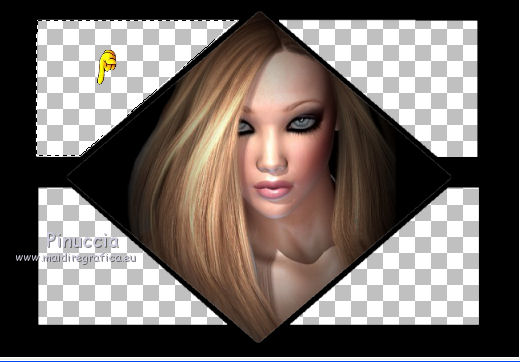
12. Selezione>Modifica>Espandi - 2 pixels.
13. Livelli>Nuovo livello raster.
Riempi  la selezione con il colore nero. la selezione con il colore nero.
Mantieni selezionato.
14. Apri il tube "2705_flower-46 Alejandra Rosales UT-4-09-07" e vai a Modifica>Copia.
minimizza il tube, perchè ti servirà ancora
15. Torna al tuo lavoro e vai a Modifica>Incolla nella selezione.
Selezione>Deseleziona.
16. Livelli>Duplica.
Immagine>Rifletti.
Livelli>Unisci>Unisci giù.
Livelli>Disponi>Sposta giù.
17. Attiva il livello superiore.
18. Seleziona con la bacchetta magica 
il riquadro in basso a sinistra.
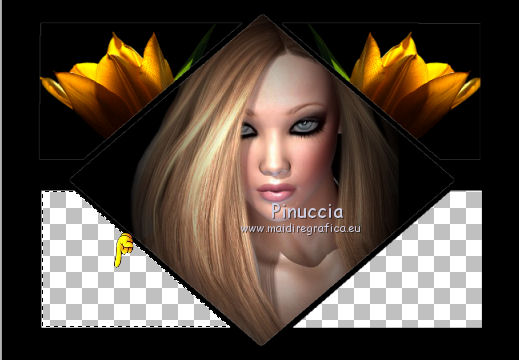
19. Selezione>Modifica>Espandi - 2 pixels.
20. Livelli>Nuovo livello raster.
Riempi  con il colore nero. con il colore nero.
Mantieni selezionato.
21. Attiva nuovamente il tube "2705 flower 46 Alejandra Rosales UT-4-09-07".
Immagine>Capovolgi.
Modifica>Copia.
22. Torna al tuo lavoro e vai a Modifica>Incolla nella selezione.
Selezione>Deseleziona.
23. Livelli>Duplica.
Immagine>Rifletti.
Livelli>Unisci>Unisci giù.
Livelli>Disponi>Sposta giù.
24. Livelli>Unisci>Unisci tutto.
25. Livelli>Nuovo livello raster.
Riempi  il nuovo livello con il colore bianco. il nuovo livello con il colore bianco.
26. Livelli>Carica/Salva maschera>Carica maschera da disco.
Cerca e carica la maschera Sharlimar Mask 5:
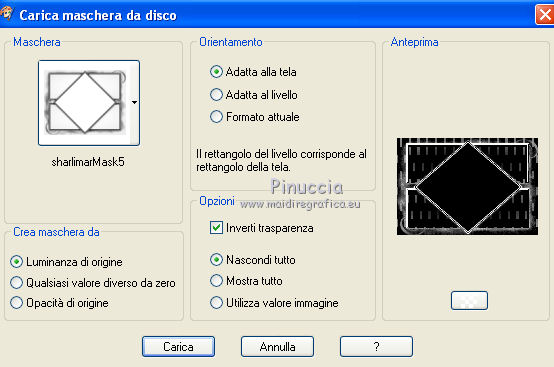
Livelli>unisci>Unisci gruppo.
27. Apri il tube "bluefay ring" e vai a Modifica>Copia.
28. Torna al tuo lavoro e vai a Modifica>Incolla come nuovo livello.
Sposta  il tube a sinistra, come nel mio esempio. il tube a sinistra, come nel mio esempio.

29. Attiva lo strumento Bacchetta magica 
e clicca al centro dell'anello per selezionarlo.
30. Selezione>Modifica>Espandi - 2 pixels.
31. Livelli>Nuovo livello raster.
Riempi  la selezione con il colore nero. la selezione con il colore nero.
Mantieni selezionato.
32. Apri il tube "Skf crying072" e vai a Modifica>copia.
33. Torna al tuo lavoro e vai a Modifica>Incolla nella selezione.
Selezione>Deseleziona.
34. Livelli>Disponi>Sposta giù.
35. Attiva il livello superiore.
Livelli>Unisci>Unisci giù.
36. Livelli>Duplica.
Immagine>Rifletti.
37. Immagine>Aggiungi bordatura, 1 pixel, simmetriche, con il colore bianco.
38. Immagine>Aggiungi bordatura, 20 pixels, simmetriche, con il colore nero.
39. Seleziona il bordo nero con la bacchetta magica 
40. Effetti>Plugins>Filter Factory Gallery N - Yage:
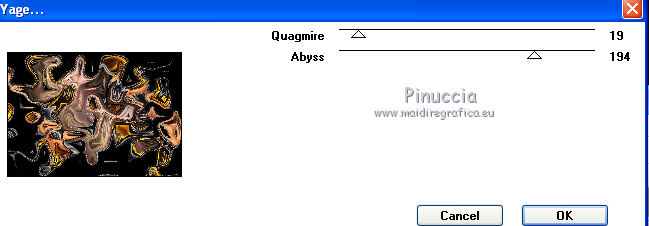
41. Selezione>Deseleziona.
42. Immagine>Aggiungi bordatura, 1 pixel, simmetriche, con il colore bianco.
43. Immagine>Ridimensiona, a 650 pixels di larghezza.
44. Regola>Messa a fuoco>Metti a fuoco.
45. Aggiungi il tuo nome e/o il tuo watermark su un nuovo livello.
46. Livelli>Unisci>Unisci tutto e salva in formato jpg.

Se hai problemi o dubbi, o trovi un link non funzionante,
o anche soltanto per un saluto, scrivimi
19 Luglio 2010
|